フィードに動画投稿しようとしたらリールになる!
インスタグラムの動画投稿は1分以上できないの?
 いちろー
いちろーこのようなお悩みはありませんか?
結論、
インスタグラムの動画投稿が1分以上できるかは、機能によって異なります!
 ありさ
ありさ機能の違いを理解して、使い分けましょう。
本記事では、インスタグラム総フォロワー数200万人越えの僕たちが、インスタグラムの動画投稿について解説します。
「インスタグラムの動画投稿が思うようにできない」と悩む方は、ぜひ参考にしてみてください。
わかること
この記事を書いた人
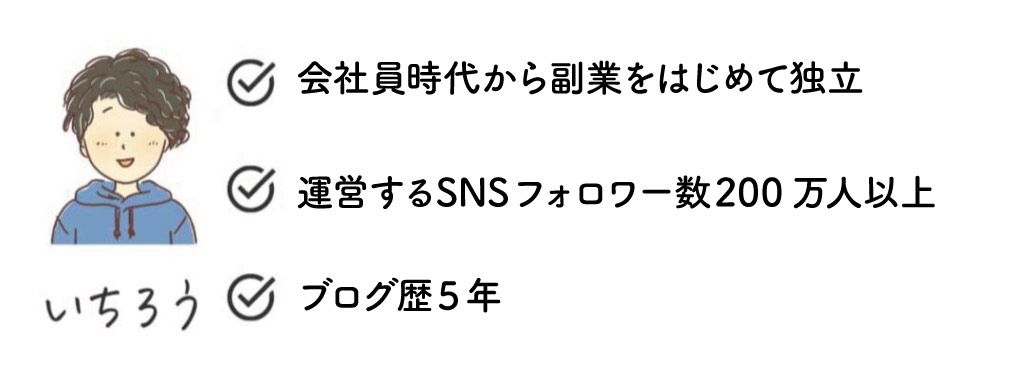
この記事を書いている僕は、会社員時代から10個以上の副業に挑戦。フリーランスとして独立して法人化までたどり着いた今も10個以上の収入源を持っています。
インスタグラムの動画投稿は1分以上できる?機能別に動画の長さを解説
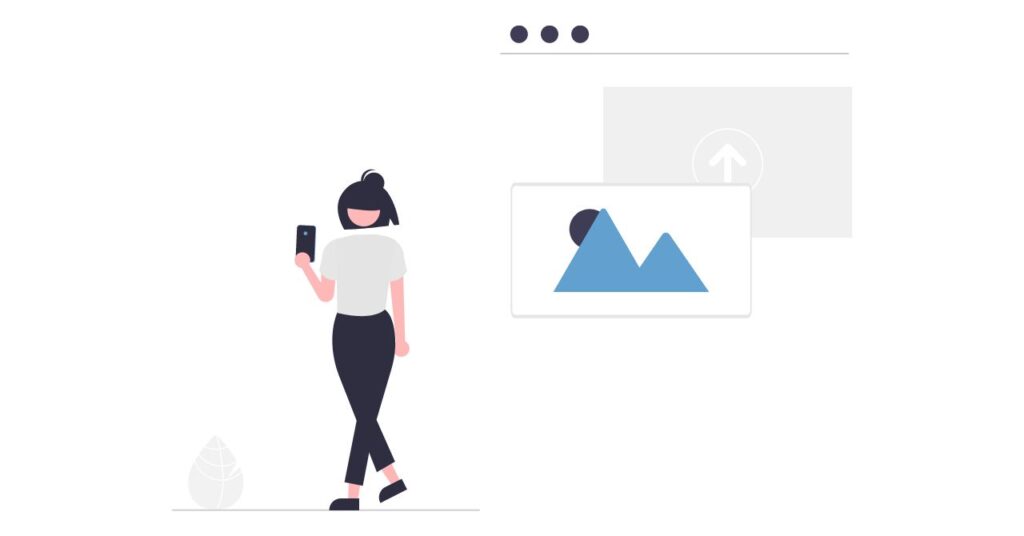
インスタグラムの動画投稿が1分以上できるかは、機能によって異なります。
はじめに、機能別に投稿できる動画の長さを解説していきます。
 いちろー
いちろー詳しい仕様や、この長さ以上の動画を投稿する方法も紹介します!
フィード投稿
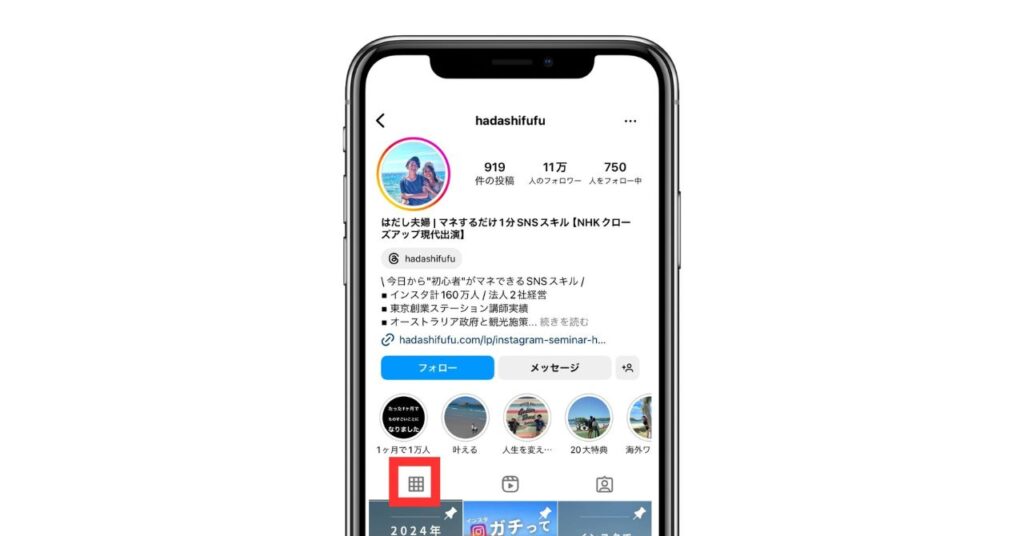
フィード投稿とは、インスタグラムでホーム画面を開くと最初に表示される通常の画像投稿のことです。
フィード投稿では、60秒までの動画投稿ができます。
 ありさ
ありさただ、フィード投稿に動画を投稿すると、リール投稿として公開されてしまいます。
フィード投稿に動画を投稿するやり方は、のちほど「インスタグラムに動画投稿するとリールになる?原因と対策は?」で、詳しく解説していきます。
リール投稿
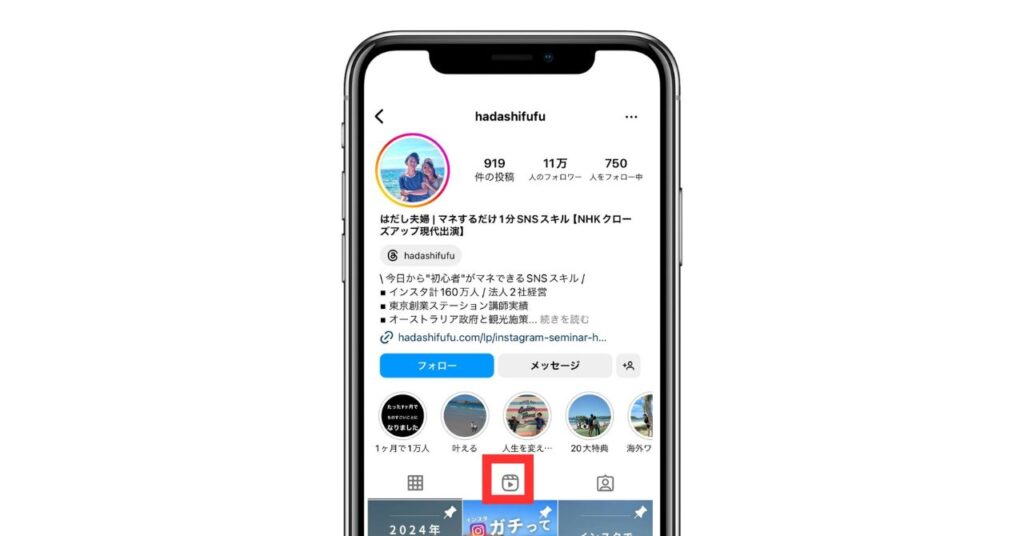
リール投稿とは、縦型ショート動画の投稿のことです。
リール投稿では、最大90秒の動画投稿ができます。
 いちろー
いちろーリール投稿で90秒以上の動画を投稿する方法もあります。
リール投稿で90秒以上の動画投稿をする方法
- フィードに動画を投稿する
- 90秒以上の動画でも、自動でリール投稿に変換される
フィード投稿から自動で変換されたリール投稿の場合、最大60分までの動画を投稿できます。
ただし、複数の画像や動画を選択して投稿すると、リール投稿に変換されないため、注意しましょう。
 ありさ
ありさ長い動画をリールに投稿したい人は、この方法を使ってみてください!
ストーリーズ
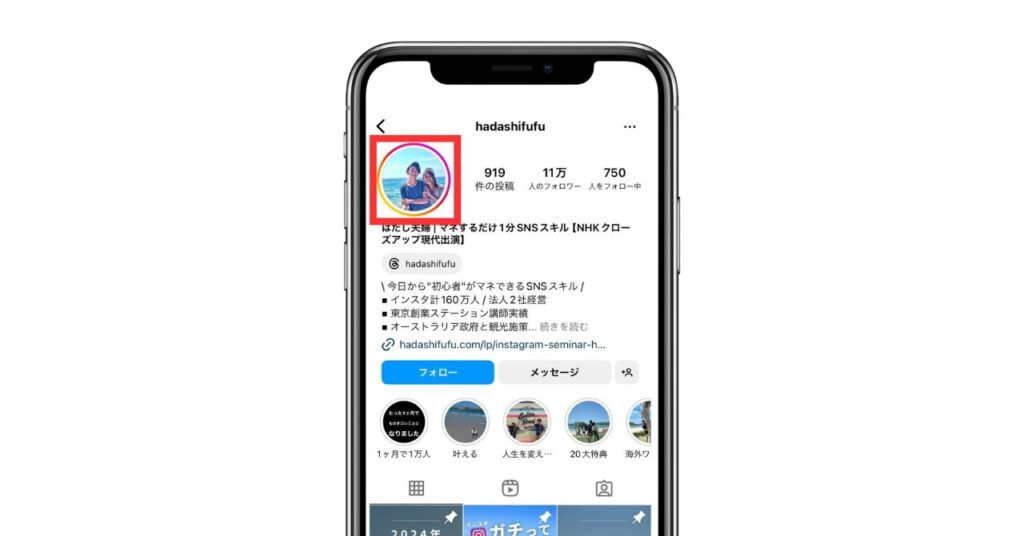
ストーリーズとは、プロフィールアイコンをタップすると表示される、24時間限定の投稿のことです。
ストーリーズでは、最大60秒の動画を投稿できます。
 いちろー
いちろー60秒を超えると動画が終了してしまうので、カットする必要があります。
インスタライブ
インスタライブとは、インスタグラム上でライブ配信がおこなえる機能のことです。
インスタライブでは、最大4時間のリアルタイム配信をおこなえます。
インスタライブで配信した動画を、リール投稿として残すことも可能です。
 ありさ
ありさインスタライブでは、フォロワーさんとリアルタイムで交流できますね。
インスタグラムに動画投稿するとリールになる?原因と対策は?
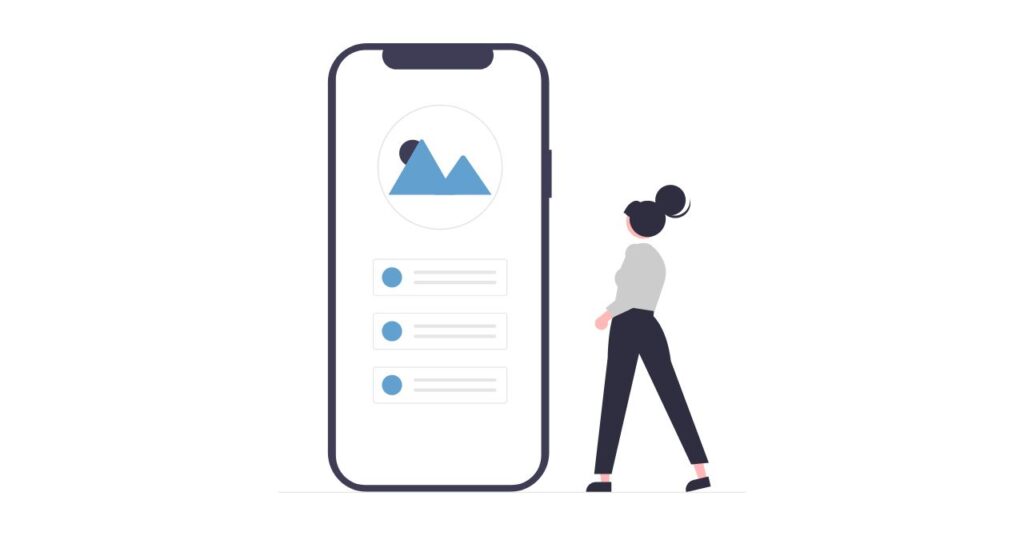
続いて、インスタグラムに動画投稿をするとリールになる原因と対策を解説します。
 いちろー
いちろーフィード投稿をしようとしたら、リールになってしまったと悩む方も多いはず。
動画投稿がリールになる原因
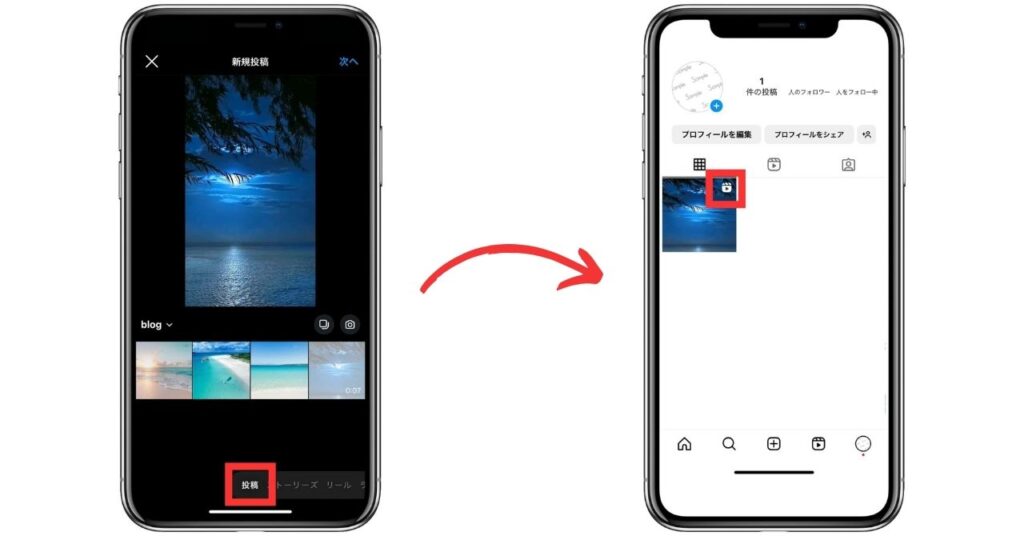
インスタグラムでは、投稿(フィード投稿)を選んで投稿しても、自動でリールに変換される仕様となっています。
過去には、フィードに動画投稿ができる仕様だったこともありますが、現在はできません。
 ありさ
ありさでも、実はフィードに動画を投稿できる裏ワザがあります!
フィードに動画投稿をする方法
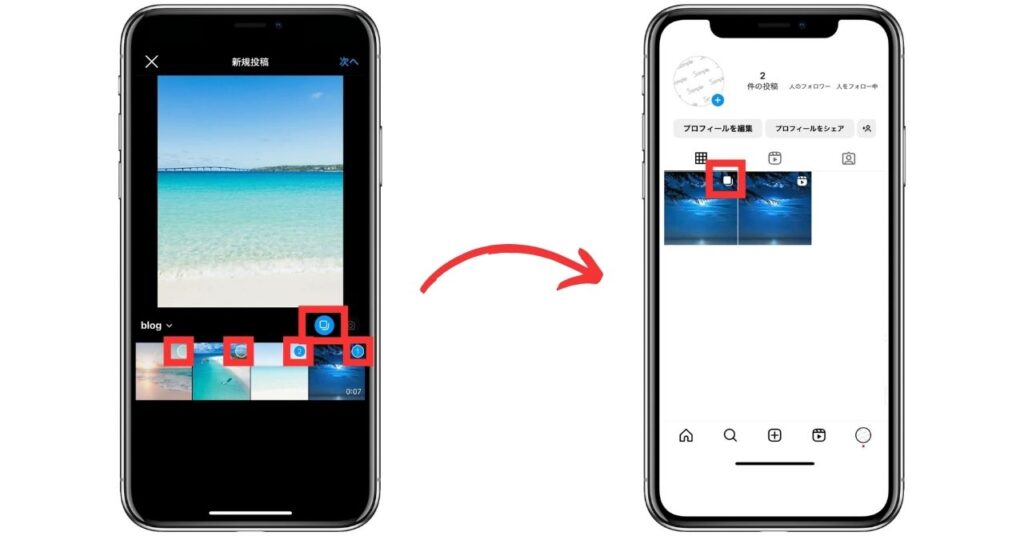
フィードに動画投稿をする方法は、複数の画像や動画を選択すること。
右下の四角形が重なったマークのアイコンをタップしたあとに、画像の右上に表示される丸をタップすればOKです。
複数の画像や動画を選んで投稿すると、リールには変換されず、フィード投稿として表示されます。
 いちろー
いちろー動画をフィード投稿としてシェアしたい方は、ぜひやってみてください!
インスタグラムで動画投稿できないときに確認すべきこと
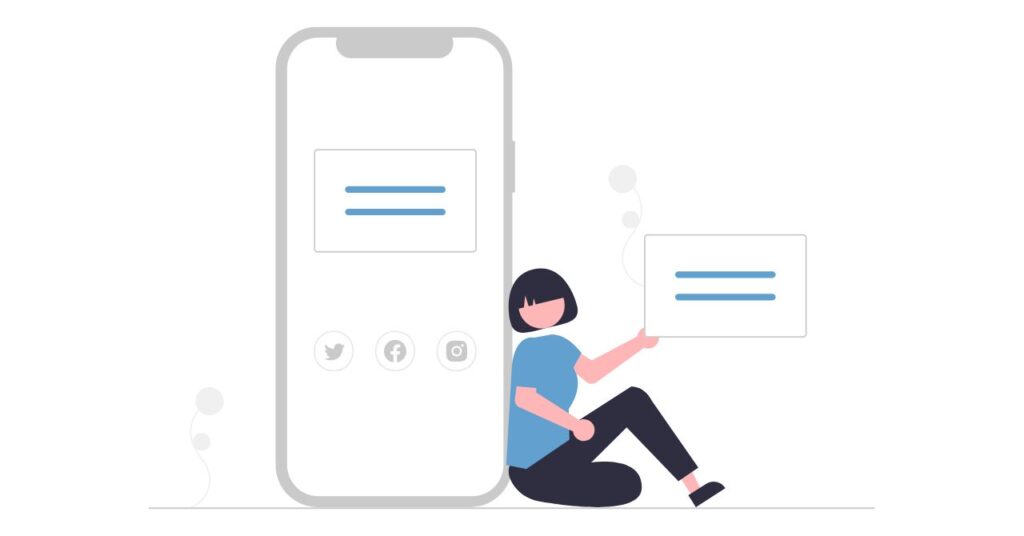
続いては、動画投稿がうまくできないとき、確認すべきことを解説します。
「インスタグラムの機能はわかったけど、うまく動画投稿ができない…」と悩む方は、ぜひ試してみてください。
 ありさ
ありさ1つずつ、解説していきます!
アプリのバージョンを最新にする
まずは、インスタグラムアプリのバージョンを最新のものにアップデートしましょう。
iPhoneのやり方
- 「App Store」を開く
- 画面右上のプロフィールアイコンをタップ
- スクロールして、「Instagram」の右側にある「アップデート」をタップ
Androidのやり方
- 「Google Play」を開く
- 画面右上のプロフィールアイコンをタップ
- 「アプリとデバイスの管理」をタップ
※アップデートがまだされていないアプリには【アップデート利用可能】と表示されます。 - 「更新」をタップ
 ありさ
ありさアプリのバージョンが古いと、不具合が起こることがあるので、アップデートしておきましょう!
動画の仕様を確認する
動画の仕様が、インスタグラムで推奨される形式か確認しましょう。
投稿できる動画
- 最大4GBまで
- MP4またはMOV形式
形式については、スマートフォンのカメラで撮った動画であれば基本的に問題ありません。
 いちろー
いちろーアプリで編集した動画をダウンロードした場合には、確認しておきましょう!
文字数やハッシュタグ数を確認する
動画投稿ができない場合、キャプション(説明文)に問題がある場合もあります。
文字数やハッシュタグ数を確認しましょう。
キャプションの文字数やハッシュタグ数
- 2,200文字以内
- 30個以内
 ありさ
ありさたくさんハッシュタグを付けている人は、見返してみましょう!
通信環境やスマートフォンの設定を確認する
最後に確認したいのが、通信環境やスマートフォン自体の設定です。
動画は容量が大きいので、通信環境が悪いと投稿がうまくいかない場合があります。
また、スマートフォン自体の設定で、データ使用節約モードをオンにしている場合には、オフにしましょう。
iPhoneの確認方法
- 「設定」を開く
- 「モバイル通信」をタップ
- 「通信のオプション」をタップ
- 「データモード」をタップ
- 「標準」にチェックする
Androidの確認方法
- 「設定」を開く
- 「ネットワークとインターネット」をタップ
- 「データセーバー」をタップ
- 「データセーバー」をオフにする
 いちろー
いちろー何らかの不具合が起きている可能性もあるので、スマートフォンを再起動してみるのもおすすめです。
インスタグラムで伸びる動画の長さって?

ここまで、インスタグラムの機能別の動画投稿の長さや、できないときの確認事項を紹介してきました。
 ありさ
ありさ1分以上の動画投稿も、機能を使い分ければ可能でしたね。
とはいえ、インスタグラムで集客をしようと考えている場合には、1分以上の動画投稿が本当に必要なのか再確認しておきましょう。
 いちろー
いちろーなぜかというと、動画は短い方がバズりやすいんです。
リール動画の長さは、30秒〜40秒程度をおすすめします。
長くても60秒以内に編集するのがいいでしょう。
動画の長さを短くする方法がわからない方に向けて、このあと、編集方法も解説します。
 ありさ
ありさ実際にわたしたちのアカウントでも、短い動画が最高530万再生されています!
また、リールの再生回数が伸びずに悩んでいる方は、下の記事で原因と対策を解説していますので、ぜひご覧ください。

インスタグラムに投稿する動画の長さを短くする方法
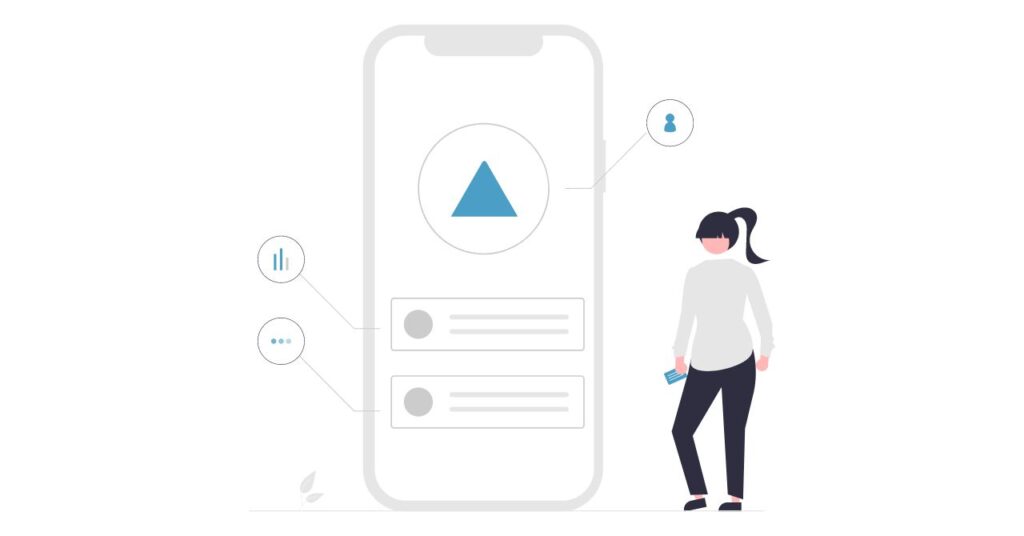
最後に、インスタグラムに投稿する動画の長さを短くする方法を紹介します。
こんな方は動画を短くしましょう!
- 撮った動画が長すぎてアップできない方
- 最適な長さにして伸びる動画を目指したい方
 いちろー
いちろー3つの方法を紹介するので、やりやすい方法を見つけてください。
 ありさ
ありさどれも基本的なやり方は、トリミングバーという動画のカットする部分を決めるバー(縦線)を動かすだけなので、難しくありません。
①インスタグラムアプリでカットする
インスタグラムアプリでは、投稿する動画の長さを編集できます。
 ありさ
ありさフィード、リール、ストーリーズすべて編集できますよ!
アプリでカットする方法
| 投稿の種類 | カットする方法 |
|---|---|
| フィード ストーリーズ | 画面下に表示されるトリミングバーで、動画をカットする。 |
| リール | ①動画の長さを4種類(15秒以内、30秒以内、60秒以内、90秒以内)から選ぶ。 ②設定した長さに合わせて、動画をカットする |
 いちろー
いちろー基本的には、インスタアプリの機能を使えばOKです。
②スマートフォンでカットする
スマートフォンのアルバム機能から、動画をカットすることができます。
スマートフォンでカットする方法
| スマートフォン | カットする方法 |
|---|---|
| iPhone | ①編集したい動画をアルバムで開く ②「編集」をタップする ③画面下のトリミングバーで動画をカットする |
| Android (Googleフォトアプリ) | ①編集したい動画を開く ②「編集」をタップする ③画面下のトリミングバーで動画をカットする |
③動画編集アプリでカットする
動画編集アプリを使うと、カットはもちろん、より高度な編集をすることができます。
 いちろー
いちろー動画編集できるアプリは、CapCutやVLLOなどが有名です。
 ありさ
ありさ無料版でも使える編集機能が充実しています。
動画編集アプリには、動画のカット以外にも、テキストの追加やBGMの挿入などさまざまな機能があるので、ぜひ1度使ってみてください。
インスタグラムで1分以上の動画投稿をするときは、機能を使い分けよう!
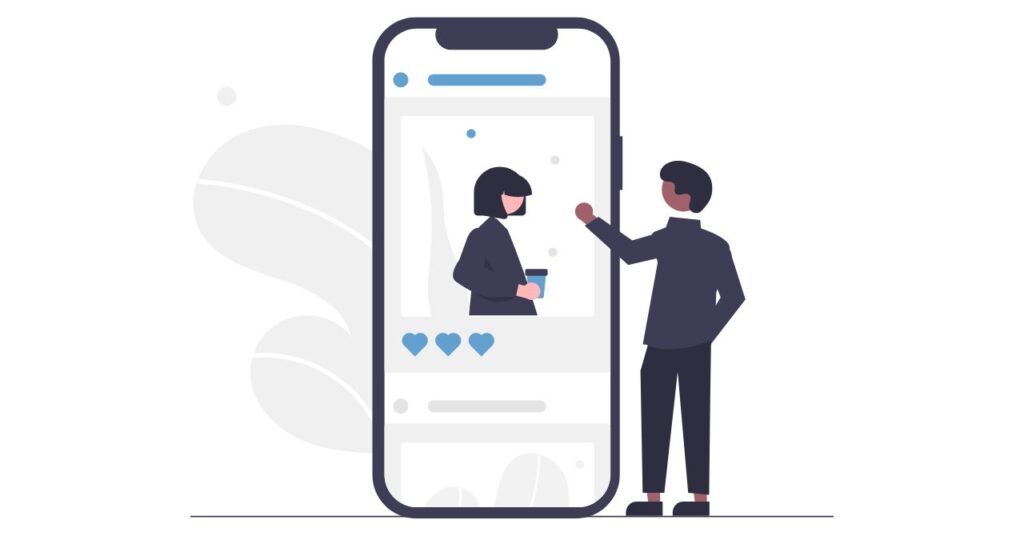
本記事では、インスタグラムの動画投稿について紹介してきました。
インスタグラムで1分以上の動画投稿をしたい方は、機能を使い分けましょう!
また、動画投稿がうまくできないときには、以下を確認しましょう。
 ありさ
ありさこれで、1分以上の動画投稿もできますね!
 いちろー
いちろーただ、動画をたくさんの人に見てもらいたい場合、1分以上の長さが本当に必要か再確認しましょう。
動画の長さは短い方がバズりやすく、リール動画の長さは30〜40秒がおすすめです。
動画を短くするには3つの方法があるので、やりやすい方法でやってみましょう。
せっかく撮影した動画だからこそ、多くの人に見てもらいたいですよね。
インスタグラムで動画投稿の再生回数を伸ばすには、正しい知識が必要です。
 いちろー
いちろー僕たちも、最初はまったく人に見てもらえませんでした。
 ありさ
ありさ正しいやり方を知ったおかげで、リール動画は、最高530万再生されるまでになりました!
そして、知識に投資してきたことで、今では、インスタグラムの総フォロワー数が200万人を超えています。
お金がなくて生のニンジンをかじっていた僕たちですが、NHKのクローズアップ現代に出演するまでになりました。
インスタグラムで人生を変えた僕たちだからこそ、この記事を読んでくださったあなたが、インスタグラムをがんばる後押しをしたいと強く思っています。
 いちろー
いちろーインスタグラム運用で培ったノウハウを無料勉強会でお話ししています!
ぜひ詳細をチェックしてみてくださいね。




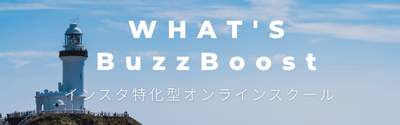






コメント